Графический драйвер показывает базовый видеоадаптер Microsoft? Как это исправить
Отображает(Microsoft Basic Display Adapter) ли ваш ПК с Windows 10 базовый видеоадаптер Microsoft в качестве драйвера видеокарты(graphics card driver) ? В некоторых случаях это означает, что качество изображения на экране компьютера ухудшится. Это включает в себя не очень плавную анимацию и другие проблемы с задержкой.
К счастью, на большинстве ПК вы можете заменить этот базовый видеоадаптер Microsoft(Microsoft Basic Display Adapter) на Intel HD Graphics или любую другую графическую карту, которую использует ваш ПК, за несколько простых щелчков.

Почему Windows 10 показывает базовый видеоадаптер Microsoft(Why Windows 10 Shows Microsoft Basic Display Adapter)
Microsoft Basic Display Adapter — это драйвер, который Windows 10 использует при отсутствии дисков производителя для вашей видеокарты. Если ваша система не находит драйверы, установленные для вашей конкретной видеокарты, она использует драйвер базового видеоадаптера Microsoft по умолчанию.(Microsoft Basic Display Adapter)
Пользователи обычно сталкиваются с этой ошибкой при обновлении операционной системы на своем компьютере(upgrade the operating system on their computer) .
Windows использует этот базовый драйвер адаптера для создания графики на экране до тех пор, пока не будет установлен фактический драйвер видеокарты.

Стоит ли беспокоиться, если на вашем ПК отображается базовый видеоадаптер Microsoft?(Should You Be Worried if Your PC Shows Microsoft Basic Display Adapter?)
Нет, вам не следует беспокоиться, если ваш компьютер показывает Microsoft Basic Display Adapter в качестве драйвера видеокарты. Это не ошибка, и эти драйверы так же хороши, как и любые другие драйверы видеокарт.
Однако, поскольку производитель вашей видеокарты знает вашу карту лучше, чем кто-либо другой, ваш производитель может предоставить вам лучшие драйверы, обеспечивающие более качественное изображение на вашем экране.
Это означает, что вы должны получить актуальные драйверы от производителя вашей видеокарты как можно скорее.
Где Windows 10 показывает базовый видеоадаптер Microsoft(Where Windows 10 Shows Microsoft Basic Display Adapter)
Ваш компьютер отображает запись Microsoft Basic Display Adapter в нескольких местах на вашем компьютере. Сюда входят диспетчер устройств(Device Manager) и средство диагностики DirectX .
Вы найдете эту запись в диспетчере устройств(Device Manager) следующим образом:
- Откройте меню « Пуск(Start) », найдите « Диспетчер устройств(Device Manager) » и выберите « Диспетчер устройств»(Device Manager) в результатах поиска.

- В окне « Диспетчер устройств(Device Manager) » выберите параметр « Видеоадаптеры(Display adapters) ».
- В расширенном меню « Адаптеры дисплея(Display adapters) » вы должны найти запись « Основной адаптер дисплея Microsoft ». (Microsoft Basic Display Adapter)На приведенном ниже снимке экрана запись не показана, поскольку на нашем ПК используются графические драйверы Intel UHD .
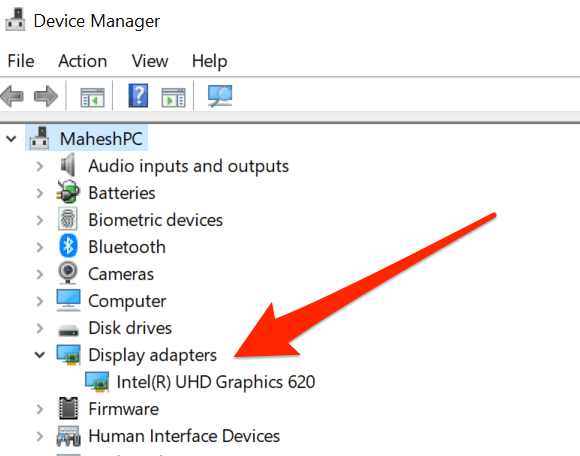
В средстве диагностики DirectX(DirectX Diagnostic Tool) вы найдете следующую запись:
- Нажмите одновременно клавиши Windows + R , чтобы открыть окно « Выполнить ».(Run)
- Введите следующее в поле « Выполнить(Run) » и нажмите Enter : dxdiag

- В открытом окне средства диагностики DirectX(DirectX Diagnostic Tool) выберите вкладку « Экран(Display) » вверху.
- На вкладке « Отображение » в разделе « (Display)Устройство(Device) » посмотрите значение поля « Имя»(Name) . Там должно быть написано Microsoft Basic Display Adapter . На снимке экрана ниже этого не сказано, потому что наш ПК использует графические драйверы Intel UHD .

Как это исправить, когда Windows 10 отображает базовый видеоадаптер Microsoft(How to Fix It When Windows 10 Displays Microsoft Basic Display Adapter)
Теперь вы знаете, где и почему Windows 10 показывает Microsoft Basic Display Adapter в качестве драйвера видеокарты.
Давайте рассмотрим некоторые решения для замены Microsoft Basic Display Adapter фактическим драйвером вашей видеокарты.
Установите драйверы видеокарты с обновлениями Windows 10(Install Graphics Card Drivers With Windows 10 Updates)
В Windows 10 различные драйверы оборудования устанавливаются автоматически(drivers are automatically installed) при обновлении ПК. Эти обновления Windows 10 содержат необходимые драйверы для вашего компьютера, упрощая работу различных устройств с вашим ПК.
Если ваша видеокарта произведена производителем, который включает свои драйверы в обновления Windows , вы можете использовать этот метод. Поддерживаются видеокарты большинства известных производителей, таких как Intel , Nvidia и AMD .
Чтобы установить драйверы видеокарты с обновлениями Windows :
- Нажмите одновременно клавиши Windows + I , чтобы открыть « Настройки(Settings) » .
- Выберите « Обновление и безопасность(Update & Security) » в нижней части окна « Настройки ».(Settings)

- Выберите Центр обновления Windows(Windows Update) на боковой панели слева.
- На панели справа выберите Проверить наличие обновлений(Check for updates) .

- Если доступны какие-либо обновления, установите их.
- Перезагрузите компьютер.
Чтобы подтвердить замену драйвера видеокарты, используйте описанную выше процедуру диспетчера устройств(Device Manager) или средства диагностики DirectX .(DirectX Diagnostic Tool)
Вручную установите драйверы видеокарты(Manually Install the Graphics Card Drivers)
Если обновление Windows не установило(Windows update didn’t install) требуемый драйвер, вам следует загрузить исходный драйвер с сайта производителя вашей видеокарты и установить драйверы вручную.
Сайт для загрузки драйвера зависит от того, какая у вас видеокарта. Здесь мы покажем вам, как загрузить драйверы видеокарт для Intel , Nvidia и AMD .
Загрузите драйверы видеокарты Intel:(Download Intel Graphics Card Drivers:)
- Откройте в веб-браузере сайт Intel Downloads for Graphics .
- Если вы знаете, какие драйверы загружать, выберите эти драйверы в списке и загрузите их на свой компьютер.

- Если вы не знаете, какие драйверы нужно получить, выберите «Начать(Get started) » вверху. Затем установите утилиту Intel , которая автоматически найдет продукты Intel на вашем компьютере и установит для вас их драйверы.

Загрузите драйверы видеокарты Nvidia:(Download Nvidia Graphics Card Drivers:)
- Откройте новую вкладку в браузере и перейдите на страницу загрузок Nvidia(Nvidia’s downloads) .
- На странице загрузки используйте раскрывающиеся меню, чтобы выбрать конкретную модель видеокарты. Затем выберите « Поиск(Search) » в нижней части меню.

- Nvidia показывает доступные драйверы. Нажмите кнопку « Загрузить(Download) », чтобы загрузить определенный драйвер на свой компьютер.

- Дважды щелкните(Double-click) загруженный файл, чтобы пройти процесс установки драйвера, нажав кнопку « Далее ».(Next)
Загрузите драйверы видеокарты AMD:(Download AMD Graphics Card Drivers:)
- Запустите сайт драйверов и поддержки AMD(AMD Driver and Support) в браузере.
- Если вы не знаете модель своей видеокарты, выберите « Загрузить сейчас(Download Now) » в разделе « Автоматическое определение и установка обновлений(Auto-Detect and Install Updates) » вверху. Это загрузит утилиту, которая автоматически найдет вашу видеокарту и установит для нее драйвер.

- Если вы знаете свою конкретную модель видеокарты, используйте меню в нижней части страницы, чтобы выбрать свою карту, а затем выберите Отправить(Submit) .

- Теперь вы можете загрузить драйвер для выбранной модели видеокарты.
- Запустите загруженный файл, чтобы установить драйверы на свой компьютер.
Замените видеокарту(Replace the Graphics Card)
Драйверы видеокарты редко можно найти в обновлениях Windows или на сайте производителя видеокарты. Но, если это так с вами, у вас есть два варианта.
Первый вариант — продолжить использование базового(Microsoft Basic Display Adapter) драйвера видеоадаптера Microsoft. Это, по крайней мере, будет поддерживать работу вашего дисплея.
Второй вариант — заменить видеокарту на другую. Это означает получение совместимой видеокарты(getting a compatible graphics card) от известного производителя, чтобы гарантировать, что вы получите драйвер для своей карты.
Удалось ли(Were) вам заменить Microsoft Basic Display Adapter фактическим драйвером для вашей видеокарты? Если это так, сообщите нам, какой метод сработал для вас в комментариях ниже.
Related posts
Как исправить ошибку «Windows не удалось найти драйвер для вашего сетевого адаптера»
9 исправлений, когда Microsoft Edge продолжает падать
5 исправлений общей ошибки драйвера монитора PNP в Windows 11/10
Как исправить Microsoft Excel, когда он не отвечает
Медленная загрузка из магазина Microsoft? 9 способов исправить
Microsoft Teams не открывается на вашем компьютере? 9 исправлений, которые стоит попробовать
Что такое распространяемый Microsoft Visual C++ и нужно ли вам так много?
Как исправить ошибку «Защита ресурсов Windows не может выполнить запрошенную операцию»
Загрузка из Microsoft Store останавливается? 12 способов исправить
Кнопка паузы YouTube не исчезает? 6 способов исправить
Порты USB 3.0 не работают? Вот как их исправить
Советы по устранению неполадок, когда Bluetooth не работает на вашем компьютере или смартфоне
Стоит ли дефрагментировать SSD?
Кнопка Print Screen не работает в Windows 10? Как это исправить
7 способов исправить ошибку «Драйвер недоступен» для принтеров HP на ПК с Windows
9 исправлений, когда чат Xbox Party не работает
Как исправить ошибку «Сервер RPC недоступен» в Windows
ИСПРАВЛЕНИЕ: Ошибка «Отсутствует драйвер носителя, необходимый вашему компьютеру»
15 способов исправить ошибку Microsoft Store 0x80131500
6 исправлений, когда приложение Spotify не отвечает или не открывается
